Transmita música a través de su red doméstica con Windows Media Player 12
Anteriormente, le mostramos cómo transmitir la biblioteca de Windows Media Player 12 a través de (Windows Media Player 12)Internet , que es una excelente manera de llevar sus películas, música y fotos(music and photos) a donde quiera que vaya. Pero para una forma más rápida y segura de compartir medios entre máquinas con Windows 7 , también puede compartir su biblioteca de Windows Media Player 12 a través de su (Windows Media Player 12)red HomeGroup(HomeGroup network) . Este tutorial le mostrará cómo hacer exactamente eso, así como también cómo permitir el control remoto de su reproductor multimedia y reproducirlo(player and play) en un dispositivo multimedia en red.
Conexión de sus máquinas con Windows 7 a un grupo en el hogar(HomeGroup)
El aspecto más difícil de este esfuerzo es conectar sus sistemas Windows 7 a través de su red doméstica(home network) . Afortunadamente, este es un tema que ya hemos cubierto aquí en 7 tutoriales. Obtenga las instrucciones completas leyendo La función HomeGroup y(HomeGroup Feature & How) cómo funciona . (Works)Si aún no lo ha hecho, querrá configurar y agregar medios a Windows Media Player 12 también. ¿Todo listo? genial(Great) _ Sigamos(Let) adelante.
Configuración de transmisión de medios(Media Streaming) con HomeGroup
El siguiente paso es configurar la transmisión de medios con HomeGroup . Abra el Reproductor de Windows Media 12(Open Windows Media Player 12) . En la biblioteca del reproductor(Player Library) , haga clic en 'Transmitir'('Stream') y seleccione 'Activar transmisión de medios'('Turn on media streaming') .

Si aún no se ha habilitado la transmisión de medios, Windows 7 le informará rápidamente sobre las implicaciones de seguridad de habilitar la transmisión de medios. Esencialmente, habilitar la transmisión de medios modificará la configuración de su firewall para permitir el acceso desde computadoras en red. Por esta razón, no recomendamos habilitar la transmisión de medios a menos que se encuentre en una red segura en la(secure network) que confíe (es decir, evite habilitar la transmisión de medios en red si se encuentra en una red inalámbrica(wireless network) pública , como en una cafetería o una biblioteca(cafe or library) ).
Haga clic en 'Activar transmisión de medios'('Turn on media streaming') cuando esté listo.

Windows 7 lo llevará a la ventana de opciones de transmisión de medios. Comience por nombrar su biblioteca de medios. Así será identificado cuando otros equipos de la red se conecten(network connect) a él. A continuación, elija 'Red local'('Local network') o 'Todas las redes'('All networks') en el menú desplegable junto a 'Mostrar dispositivos en'('Show devices on') . Esto debería revelar todas las máquinas que se han conectado con éxito a la red de HomeGroup(HomeGroup network) . Si no quiere jugar con configuraciones individuales, puede continuar y hacer clic en 'Permitir todo'('Allow all') y pasar a la siguiente sección. Esto permitirá que todas las máquinas conectadas en red accedan a su biblioteca de medios utilizando la configuración predeterminada. Si desea modificar la configuración para cada máquina en red,
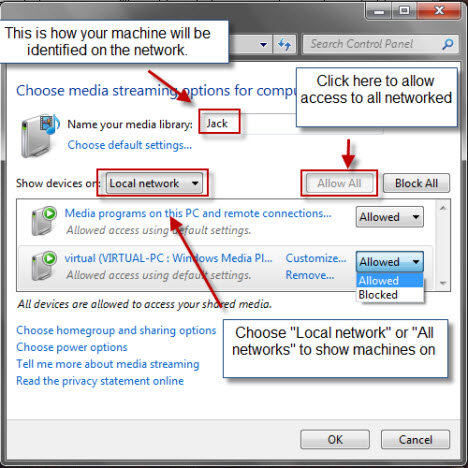
Puede bloquear o permitir computadoras individualmente desde el menú desplegable a la derecha. Para configurar a qué archivos multimedia pueden acceder otras máquinas, puede cambiar la configuración predeterminada haciendo clic en la opción justo debajo del nombre de su biblioteca multimedia. Alternativamente, puede editar la configuración en cada máquina individual haciendo clic en el enlace Personalizar(Customize) junto al nombre de la computadora en red. Al hacerlo, accederá a la ventana "Personalizar la configuración de transmisión de medios" (a continuación).('Customize media streaming settings')
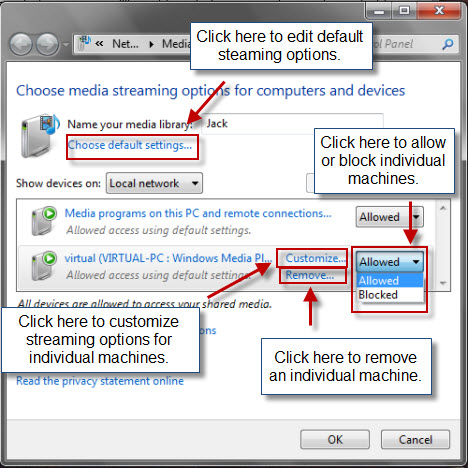
En la ventana 'Personalizar opciones de transmisión de medios'('Customize media streaming options') , puede optar por usar la configuración predeterminada o simplemente permitir el acceso a todos los medios de su biblioteca. También puede optar por filtrar qué medios se mostrarán a las máquinas en red por calificación de estrellas(star rating) o calificación de los padres. Filtrar el contenido por calificación de los padres es útil si está compartiendo su biblioteca de medios con una computadora familiar(family computer) que usan los niños y solo desea que el contenido apropiado para la edad esté disponible en la red. Haga clic en Aceptar(OK) una vez que esté satisfecho con la configuración.

Su biblioteca de medios ahora debería estar conectada al Grupo Hogar(HomeGroup) . Repita esto para cada máquina a la que desee tener acceso a su biblioteca de medios.
Visualización de bibliotecas multimedia remotas(Remote Media Libraries) en el panel de navegación(Navigation Pane)
El último paso es mostrar bibliotecas remotas en el panel de navegación(Navigation Pane) . Puede ver las bibliotecas compartidas en otras computadoras automáticamente. Si es así, puede omitir este paso. De lo contrario, continúe y haga clic en Organizar(Organize) y elija 'Personalizar panel de navegación'('Customize navigation pane') .

A continuación, elija 'Otras bibliotecas'('Other Libraries') en el menú desplegable y marque 'Mostrar otras bibliotecas'('Show Other Libraries') . Ahora, asegúrese de que las casillas estén marcadas junto a las bibliotecas remotas que desea que se vean en su panel de navegación(Navigation Pane) . Haga clic en Aceptar(OK) cuando haya terminado.

Ahora, cuando se desplaza hacia abajo en el Panel de navegación(Navigation Pane) , debería ver las bibliotecas compartidas bajo el encabezado Otras bibliotecas . (Other Libraries)Puede navegar por la biblioteca y agregar canciones a su lista de reproducción como si estuvieran en su máquina local.
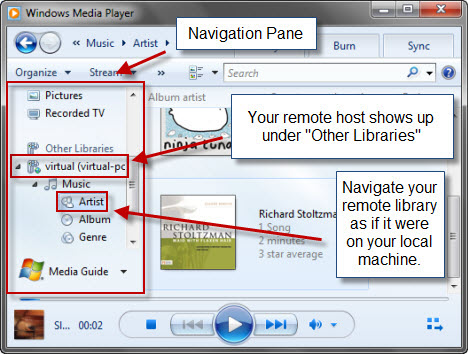
Permitir el control remoto(Remote Control) de Windows Media Player 12 y Play To
Otra opción útil para las máquinas con Windows 7 en red que comparten una biblioteca multimedia es el control remoto. Con esta opción habilitada, puede reproducir canciones en otros dispositivos de la red. Por ejemplo, si tiene una PC en la sala(living room PC) de estar conectada a su sistema de entretenimiento(entertainment system) , puede reproducir canciones desde su netbook a través de la red usando el control remoto y la opción Reproducir en .(Play to)
Habilite el control remoto haciendo clic en 'Transmitir'('Stream') y eligiendo 'Permitir el control remoto de mi reproductor'('Allow remote control of my Player') .
Nota:(Note:) Verá aquí que también hemos habilitado la opción 'Permitir automáticamente que los dispositivos reproduzcan mi contenido multimedia' . ('Automatically allow devices to play my media')Esto simplemente agiliza el proceso de configuración(setup process) para que no tenga que elegir las opciones de transmisión de medios.
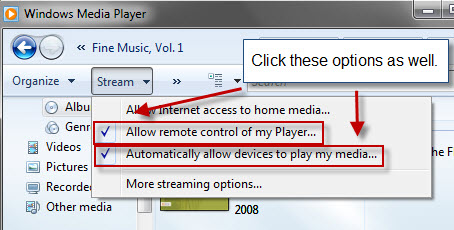
Ahora, para reproducir una canción en otro dispositivo, simplemente agrégala a tu lista de reproducción(playlist) y haz clic en el botón "Reproducir en"('Play to') en la esquina superior derecha. Esto mostrará un menú desplegable con los nombres de todas las máquinas con Windows 7 en red. (Windows 7)Elija(Choose) cuál le gustaría jugar y aparecerá el diálogo 'Reproducir en' .('Play to')
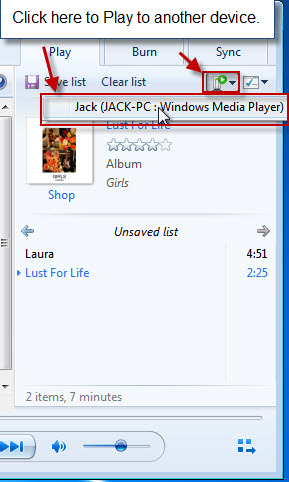
En la ventana 'Reproducir en'('Play to') , se le dará control sobre el dispositivo remoto. Puede reproducir o pausar canciones, saltar a la siguiente canción en la lista Reproducir a(Play to list) e incluso ajustar el volumen.

En la otra máquina con control remoto, las canciones comenzarán a reproducirse en el modo Now Playing de forma predeterminada. También puede controlar las canciones localmente, si desea anular el control remoto.

Conclusión
Eso casi concluye la transmisión de medios a través de una red doméstica(home network) . Esta es la mejor opción para compartir bibliotecas de medios entre varias computadoras dentro de su hogar u oficina(home or office) . Con esta característica, Windows Media Player 12 le permite centralizar su música, fotos y videos entre todas sus PC(PCs) en red . Es excelente para controlar las canciones que se reproducen en toda la casa durante una fiesta o elegir películas para reproducir en una PC multimedia en su sala(living room) de estar desde una computadora portátil o netbook(laptop or netbook) . Para aprovechar al máximo su uso compartido de medios o para obtener ayuda con problemas de red, consulte algunos de los artículos relacionados a continuación.
Related posts
Reproduzca cualquier formato de video en Windows Media Player 12
Compre en línea y use la Guía de Windows Media con Windows Media Player 12
Cómo grabar CD y DVD en Windows Media Player 12
Cómo usar las mejoras de reproducción en Windows Media Player 12
Cómo descargar, instalar y aplicar máscaras en Windows Media Player 12
El mezclador de volumen de Windows 11: ¡Todo lo que necesita saber! -
12 cosas que puedes hacer con el Video Editor de Windows 10
5 maneras de encontrar su modelo de tarjeta de gráficos exacto sin abrir su PC
Cómo agregar música a videos en Windows Movie Maker
Las 7 mejores máscaras de Windows Media Player 12 en 2012
4 formas de hacer un video más pequeño en Windows 10
Cómo crear M3U playlist usando Media Player en Windows 11/10
Cómo elegir el GPU predeterminado para juegos o aplicaciones en Windows 10
Cómo usar Audacity para revertir el audio en Windows
Cómo usar Xbox Networking en Windows 10, para comprobar tu conexión a Xbox Live
Cómo cambiar el idioma en Steam: Todo lo que necesita saber
Cómo usar la aplicación de video en Windows 8.1 para reproducir películas almacenadas localmente
4 maneras de tomar una captura VLC screen y guardar marcos de video
Cómo deshabilitar el Radeon Software overlay (ALT+R)
CnX Media Player es un jugador 4K HDR video para Windows 10
